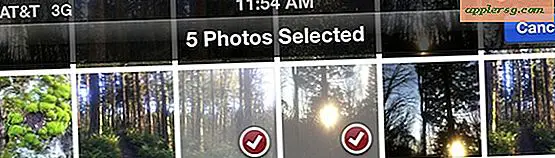Elimina tutte le foto da iPhone contemporaneamente
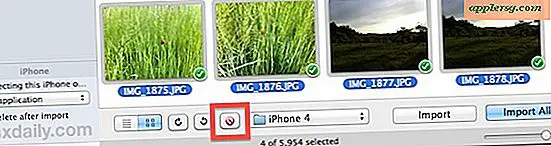
Le immagini possono occupare molto spazio su un dispositivo iOS, quindi è una cosa abbastanza ragionevole volere eliminarle tutte da un iPhone per liberare spazio. Copriremo alcuni dei modi più semplici per eliminare tutte le immagini, alcune direttamente sull'iPhone stesso e le altre che ti serviranno per connettere l'iPhone al computer e cancellare tutto con un'app in bundle come Image Capture o Explorer. Le versioni più recenti di iOS hanno migliorato le loro funzionalità di gestione delle foto, quindi se sei su iOS 6 o versioni successive è disponibile un'opzione particolarmente semplice.
Prima di procedere, probabilmente vorrai trasferire tutte le foto dall'iPhone al computer in anticipo, altrimenti non avrai alcun backup memorizzato sul computer o sull'iPhone stesso. Se lo si connette comunque a un computer per cestinare le immagini, è consigliabile eseguirne il backup come parte di tale processo.
Elimina TUTTE le foto direttamente da iPhone
Questa è l'opzione migliore e più veloce disponibile, ma è limitata a iOS 6 o versioni successive. Questa limitazione è dovuta al fatto che, per qualsiasi motivo, le foto non sono state incluse nell'elenco di utilizzo dell'archiviazione delle app prima delle versioni iOS più recenti, nonostante siano state conteggiate rispetto all'archiviazione disponibile, quindi non è possibile scorrere facilmente per eliminare tutte le immagini da una posizione centrale posizione come si può con tutta la musica. Tuttavia è cambiato con le ultime versioni, ed ecco come usare questa eccellente caratteristica:
- Apri l'app Impostazioni e poi vai su "Generale" seguito da "Uso"
- Scegli "Foto e videocamera" dall'elenco, questo ti mostrerà anche quanto spazio occupano
- Usa un gesto di scorrimento sinistro o destro sull'album per rivelare un pulsante rosso "Elimina"
Scorri su "Rullino foto" per eliminare TUTTE le foto da iPhone, scorri su "Libreria foto" per eliminare solo le immagini sincronizzate con un desktop e scorri su Photo Stream se desideri rimuovere tutto dagli stream condivisi.

Questo metodo è di gran lunga l'approccio più veloce poiché non richiede alcuna sincronizzazione, rimozione manuale o utilizzo del computer, ma come accennato non è disponibile per tutti gli utenti iOS poiché è arrivato solo in iOS 6 e nelle versioni successive.
Elimina foto da iPhone stesso
La terza opzione, forse la più ovvia, consiste nell'eliminare le foto dall'iPhone stesso. Questa operazione viene eseguita direttamente nell'app Foto e tutto ciò che devi fare è selezionare quali immagini eliminare nel Rullino foto o in qualsiasi album fotografico. L'opzione di cancellazione selezionata è disponibile per tutte le versioni iOS:
- Apri l'app Foto e vai al rullino fotografico o all'album per eliminare le immagini
- Toccare il pulsante [>] Modifica azione freccia nell'angolo per selezionare più immagini
- Toccare direttamente su ogni immagine che si desidera eliminare, selezionare il numero desiderato, il multitouch per selezionare i gruppi contemporaneamente
- Quando sei soddisfatto delle selezioni, tocca il pulsante rosso "Elimina" nell'angolo, seguito dal pulsante "Elimina foto selezionate" per rimuoverle immediatamente dall'iPhone

Naturalmente questi approcci basati su iOS funzionano anche a parte l'iPhone, e questo è ovviamente meglio se si desidera rimuovere le immagini da qualsiasi dispositivo iOS mentre si è in viaggio e lontano da un computer.
Eliminazione di tutte le foto da iPhone utilizzando un Mac
Funziona in tutte le versioni di Mac OS X:
- Collega l'iPhone al computer tramite USB
- Avvia Image Capture dalla cartella / Applications /
- Premi Comando + A per selezionare Tutte le immagini in Cattura immagine, quindi con tutte le immagini selezionate fai clic sul pulsante rosso (\) per eliminare tutte le foto
- Conferma la cancellazione quando richiesto ed essere pronti ad aspettare

Ora la parte in attesa, che può richiedere un po 'di tempo a seconda di quante immagini hai. Se hai 10 GB + di immagini, ti consigliamo di impiegare almeno un'ora per rimuoverle tutte. Il lungo processo di cancellazione sembra molto inefficiente ed è un po 'sorprendente che non ci sia un modo più rapido per eliminare tutte le immagini da un dispositivo iOS in un colpo solo. Inoltre, una volta che si inizia a cancellare le immagini, non c'è un pulsante Annulla. È sicuro dire che c'è margine di miglioramento con questo intero processo, che è identico sia che tu sia su un iPhone, iPad o iPod touch.
Se qualcuno conosce un modo migliore per Mac, faccelo sapere nei commenti.
Elimina tutte le foto da iPhone utilizzando Windows PC
Questo dovrebbe funzionare in tutte le versioni di Windows:
- Collega l'iPhone al computer tramite USB
- Apri "Risorse del computer" e scegli "Apple iPhone"
- Apri alle cartelle "Archiviazione interna" e quindi apri "DCIM", contenuto all'interno ci sarà una cartella contenente tutte le foto e i video sull'iPhone
- Dalla cartella contenente le immagini, seleziona tutto, quindi elimina
Rimuovere le foto da iPhone in questo modo tramite Windows è molto più veloce di Mac OS X, probabilmente perché Windows lo tratta come un file system piuttosto che come un gestore di foto.
Aggiornato: 30/01/2013
Grazie a Jason per ricordare quanto sia facile in Windows.